
http://wzero3.iinaa.net/
Android(アンドロイド)入門
b-mobile
IDEOS BM-SWU300徹底レビュー3「IDEOSのIP電話機能検証」
スポンサード リンク

http://wzero3.iinaa.net/
Android(アンドロイド)入門
b-mobile
IDEOS BM-SWU300徹底レビュー3「IDEOSのIP電話機能検証」
スポンサード リンク
IDEOSのIP電話機能検証
日本通信の「IDEOS BM-SWU300」徹底レビュー三回目は、モバイルIP電話機能の検証を行ってみたいと思います。
IP電話はインターネット回線を使って通話する電話ですが、日本通信では「IDEOS BM-SWU300」のU300SIM専用のIP電話サービスを基本料金490円という低価格で提供しています。
日本通信モバイルIPフォン
無料通話分300円(最大15分間の無料通話)がついて月額基本料490円。
通話料も日本国内の固定・携帯電話ともに30秒10円の通話料でご利用いただけます。
国際通話ならさらにお得!アメリカ本土の固定電話への通話は120秒で10円です。
(ただし110などの緊急通報には繋がらないので注意してください。)
それでは、そんな今話題のIP電話サービスを試してみましょう。
まずは下記の日本通信のサイトからIP電話契約を申し込みます。
IP電話サービスの契約には免許証や保険証などの身分証明の写真が必要ですので、デジタルカメラなどで撮影した画像を用意しておきます。
あと、クレジットカードも必要です。
モバイルIPフォン
http://www.bmobile.ne.jp/ideos/voip.html
IP電話の利用にはMy bmobileへの登録が必要になるので、画面の指示に従ってメールアドレスとパスワードを入力して登録しましょう。
申し込みがすんだら5日ほどでアクチベーションコードが記載された用紙が送られてきます。
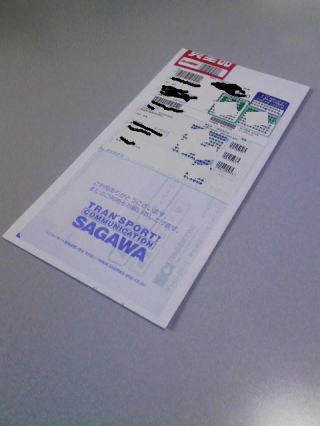
申し込み終了後、5日ほどでこのようなアクチベーションコードが入った封筒が配送されてきます。
1.jpg)
中身はアクチベーションコードが記載された用紙一枚です。
モバイルIP電話アプリのインストール
IP電話を使うためにはIDEOS BM-SWU300にIP電話用のアプリケーションをインストールする必要があるので、マーケットなどからインストールしておきましょう。
インストールするアプリは…
モバイルIPフォン
モバイルIPフォンサービスをご利用になるために必要なアプリです。
bCharge
残高の確認やオートチャージ金額の設定変更、追加チャージを行うために便利なアプリです。
Remote Wave Free (ボイスメールをIDEOSでご利用になる場合のみ)
ボイスメールをIDEOSでご利用になるために必要なアプリです。
この3つですので、Androidマーケットで検索して事前にIDEOS BM-SWU300にインストールしておきましょう。
1.jpg)
アプリのインストールが完了したら、モバイルIPフォンを起動しましょう。
このようなアクチベーション認証画面になるので、My bmobileに登録したメールアドレスとパスワード、そして郵送されてきたアクチベーションコードを入力します。
1.jpg)
アクチベーションコードの入力はハイフン「-」を入れずに入力しなければいけないので注意してください。
僕は知らずにハイフンを入れて入力したために何度も認証失敗してしまいました^^;
(ほんとに、もっとわかりやすいところに書いておいてくれよと…)
1.jpg)
アクチベーション認証がすんだらこのような画面になり、IP電話が使えるようになります。
では、さっそく電話アイコンをタップしてIP電話のテストをしてみましょう。
1.jpg)
電話アイコンをタップするとこのような画面になるので、電話番号を入力して電話を掛けてみましょう。
1.jpg)
ここではとりあえず、IDEOS BM-SWU300からHYBRID W-ZERO3に電話を掛けてみます。
1.jpg)
普通の携帯電話よりも少し時間が掛かりますが、しばらく待つと無事に着信しました。
1.jpg)
次にHYBRID W-ZERO3のほうからIDEOS BM-SWU300に電話を掛けてみます。
当然ですがこちらも無事に着信できました。
ただし、何度かテストしてみたのですが、どうもIDEOS BM-SWU300で他の電話機から掛かってきた電話の着信をする場合は最初の一度目の着信に失敗することが多かったので、実際の使用では相手の人に二度ぐらい電話を掛け直してもらわなければならないといったケースが多発しそうです^^;
1.jpg)
さらにテストを続行。
IP電話テストに付きあってくれるような暇な友達もいないので、とりあえずLYNX SH-10Bの動画の音声をHYBRID W-ZERO3で拾っての音声テストも行ってみました。
う〜〜ん、通話音声についてはやはり普通の携帯電話よりは劣る感じですね。
調子のいい時はかなりスムーズに音声が聞こえてくるのですが、たまに途切れ途切れになって、場合によっては相手の話している内容が聞き取れないこともあるかも…
あと、音声は実際に相手が声を出してから、2〜3秒遅れてIDEOS BM-SWU300で聴こえてくるといった感じです。
こんな感じなので、正直なところこのIP電話は携帯電話の代わりとして使えるかと言われればちょっと微妙かも知れませんね^^;
たとえば普段通話をほとんどしない人が自分からたまに電話を掛けるとか、そんな用途ならぎりぎりOKかなと言ったところです。
あと、もうひとつ。
このIP電話を起動して待ち受け状態にしているとIDEOS BM-SWU300のバッテリーがかなり早い勢いでなくなってしまう(1時間に10%ぐらい?)のもちょっと問題かも…
一応、モバイルIPフォンの「設定」→「基本設定」の「3G」と「Wi-Fi」のチェックを外しておけばIPフォンが無効になってバッテリーの減りも通常状態になりますが、この状態では電話を受けることが出来なくなってしまいますし^^;
もしこのモバイルIPフォンを常用されるのでしたら、「iCharge eco」などのIDEOS BM-SWU300で使える外部バッテリーなどを持ち歩かれたほうがいいかも知れませんね。
オートチャージ金額変更、およびIP電話解約方法
さて、このIP電話はプリペイド式なので事前にクレジットカードから通話料金をチャージするシステムになっています。
最初にインストールした「bCharge」というアプリケーションを使ってオートチャージのON/OFFやチャージする金額の変更が行えるので、ここで解説しておきますね。
1.jpg)
まずはアプリケーションメニューから「bCharge」を起動しましょう。
1.jpg)
「bCharge」の起動画面。
購入直後はオートチャージ金額が500円に設定されています。
オートチャージ金額が月額基本料を下回った時点で自動的に500円がチャージされる仕組みです。
この画面で「チャージ」の部分をタップしてみましょう。
1.jpg)
「チャージ」をタップするとチャージ設定画面になるので、金額の右横の▼をタップします。
1.jpg)
このような画面になって、ここからオートチャージの金額が変更出来ます。
とりあえずは500円のままでいいと思います。
もしオートチャージをOFFにしたい場合は0円を設定しましょう。
オートチャージをOFFにした場合は、金額が残量0になった時点で通話が切断され通話出来なくなりますが、一つ前の画面の「追加チャージ」を行うことで再び通話可能になります。
追加チャージを行わずに1ヶ月を経過した場合は残高は失効されます。
残高失効から180日間は050番号を保持できますが(発着信などのサービス利用はできません)、180日以内にチャージを行わない場合は解約となり、利用されていた050番号は無効となります。
IP電話を解約したい場合もこの方法で解約できます。
ただ、ちょっと気をつけなければいけないのはこの画面でチャックをつけただけでは設定が変更されないことです。
設定を変更するためにはこのあとの画面で「設定」をタップして設定変更する必要があります。
1.jpg)
設定を変更するにはこの画面で「設定」をタップし…
1.jpg)
My bmobileで設定したパスワードを入力して「OK」をタップします。
1.jpg)
オートチャージ金額が変更されたことを確認してこれでようやく変更終了ですので気をつけてください。
日本通信のIP電話をIDEOS BM-SWU300以外の端末で使ってみる
さてさて、この日本通信のIP電話はIDEOS BM-SWU300専用のサービス(いずれ他の端末でも使えるようにサポートするとのことですが)ということですが、現時点で他のAndroidの端末でも使えないか試してみました。
2011年2月の現時点では国内キャリアの携帯電話にはSIMロックが掛けられているので、3GでのIP電話の通話に使えそうなのは日本通信の3GSIMとおなじNTTドコモ製の端末のみです。
(もしモバイルIPフォンのアプリをマーケットから入れられるならドコモ以外のキャリアの端末とSIMでも使えるかも)
そこで、まずはLYNX SH-10BにIDEOS BM-SWU300専用SIMを入れ、モバイルIPフォンのアプリをインストールしてテストしてみました。
1.jpg)
モバイルIPフォン自体は無事にインストールでき、アクチベーション認証も行えました。
1.jpg)
こんな感じで無事にIP電話が起動。
1.jpg)
電話アプリはLYNX SH-10標準の電話アプリが起動しましたが、発信も可能でした。
ただし、残念ながら何度設定をいじって試してもこのLYNX SH-10では、なぜか相手の声がLYNX SH-10側で聞こえませんでした(>_<)
LYNX SH-10からの音声は問題なく相手の端末で聞こえるので、これは非常に残念です。
LYNX SH-10は携帯電話での通話でも相手の声がスピーカーから大きく再生されてしまうちょっと特殊な端末なので、IP電話では音声を再生できないのかも知れませんね。
1.jpg)
でもがっかりするのはまだ早いです。
XPERIA SO-01B(OSはAndroid1.6のままです)では問題なくモバイルIPフォンが動作しました!!
XPERIA SO-01Bで動作するなら、他のAndroid端末でも動作する可能性が高いので、いろいろと使い勝手が広がるのではないでしょうか。
ただ、ひとつだけ気をつけなければいけないのが、XPERIA SO-01BやLYNX SH-10Bではチャージ変更アプリの「bCharge」が起動出来ないことです。
これはOSがAndroid1.6だったからかな?
ですので、他の端末でモバイルIPフォンを使う場合でもチャージ変更のためにIDEOS BM-SWU300は必要ということになりますね。※1
(※1:サイトを閲覧して下さってる方からご指摘をいただきましたが、IP電話のチャージや設定変更はXPERIAなどから日本通信のサイトのMy bmobileで変更が可能なようです^^)
というわけで、携帯電話の代わりにするのにはなにかと問題のありそうなIP電話ですが、興味のある方は一度試されてみるのもいいのではないでしょうか。
ではでは、次回はこのサイト恒例の液晶保護フィルムの貼り方でも解説してみますね。
Android(アンドロイド)スマートフォン入門ホーム
Android(アンドロイド)スマートフォン入門ホーム
IDEOS BM-SWU300徹底レビュー
IDEOS BM-SWU300徹底レビュー1「IDEOSの起動と初期設定」
IDEOS BM-SWU300徹底レビュー2「IDEOSでテザリング(WiFiルーター化)」
IDEOS BM-SWU300徹底レビュー3「IDEOSのIP電話機能検証」
IDEOS BM-SWU300徹底レビュー4「IDEOSに液晶保護フィルムを貼る」
IDEOS BM-SWU300徹底レビュー5「IDEOSケース紹介1」
IDEOS BM-SWU300徹底レビュー6「IDEOS BM-SWU300専用大容量バッテリー」
IDEOS BM-SWU300 root化
Android(アンドロイド)スマートフォン入門特別編「root化アプリz4rootダウンロード方法」
(IDEOS BM-SWU300のroot化はこちらを参考にしてみてください。)
Android(アンドロイド)スマートフォン入門おすすめアプリケーション
Android(アンドロイド)スマートフォン入門おすすめアプリケーション紹介ホーム
Android(アンドロイド)スマートフォン入門付録「Android端末root化対応表」
Android(アンドロイド)スマートフォン入門付録「Android端末root化対応表」
W-ZERO3 短歌的活用術(トップページに戻る)
当サイトはリンクフリーです、どうぞご自由に。
Copyright(c) 2011 Yoshihiro Kuromichi (plabotnoitanji@yahoo.co.jp)
スポンサード リンク

[海外SIMフリー] 人気のSamsung Galaxy 最新機種販売中!
Android端末周辺機器販売サイト「Vis-a-Vis」
![]()